[Управление разработкой, Управление проектами, Atlassian] Как строить диаграмму Гантта по Jira-тикетам
Автор
Сообщение
news_bot ®
Стаж: 7 лет 9 месяцев
Сообщений: 27286
Время чтения: 5 минутСтатья для менеджеров, которым необходимо вести управление проектами и ставить сроки в изменчивом мире Agile. Поделюсь опытом использования двух приложений Jira Roadmap и Structure Gantt. 
Пример Диаграммы Гантта Гантт для (ленивых) экономящих свое время Для построения диаграммы Гантта существует множество программ: Ganttpro, Monday, Teamgantt, старый добрый Excel и другие. Нам с коллегами в Ozon они не подходили, потому что ежедневная работа завязана на Jira-тикеты. Чтобы пользоваться сторонними сервисами, приходилось переписывать всю информацию из Jira ещё раз (название задачи, исполнитель, связи, статус). Это требовало много времени и терпения на монотонную механическую работу. Хорошо, подумали мы, давайте поищем инструмент для диаграмм, в котором информация будет отражаться напрямую из Jira. Такой функционал нашли в двух приложениях:
- Jira Roadmap
- Structure Gantt
Jira Roadmap Этим приложением я пользовалась несколько месяцев, когда заказчикам и руководству нужно было срочно показать план реализации проектов. На временной ленте отражались “колбаски” эпиков, историй и некоторых задач. К нему удобно было обращаться для иллюстрации картины большими мазками: проекты на год, на кварталы. Для ежедневной работы с Jira-тикетами и детального планирования проектов оно не подходило: не получалось вместить все задачи. 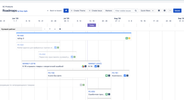
Jira Roadmap О приложении Structure в Ozon было известно давно. Однако оно не бросалось в глаза, пока не обратили внимание на его возможность строить диаграмму Гантта. Рекламное видео отправило всех в менеджерский рай: информация из Jira-тикетов отражается, можно группировать задачи по статусу, связи подсвечиваются, не мешает командным Kanban-доскам. Минимум монотонной механической работы. Structure — список всех задач с данными из Jira-тикетов, распределённых по столбикам. Список можно группировать, фильтровать, выводить ту информацию, которая требуется. Structure Gantt — к функционалу Structure добавляется возможность видеть Jira-тикеты и связи между задачами на временной ленте. 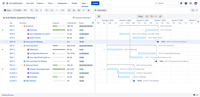
Structure GanttВ конце 2020 года руководители Ozon приобрели Structure Gantt для удобного и наглядного ведения проектов. Однако в менеджерском раю оказаться сразу не получилась. Причины: сложная функциональность и отсутствие наглядного обучающего материала. Перестать страдать от Structure и начать использовать его для работы я смогла где-то через месяц. Разобраться удалось благодаря тому, что мы обсуждали проблемы функциональности совместно и подсказывали друг другу решения в кругу менеджеров:
- В чате Slack #jira-structure можно было оперативно получить ответ на вопрос по работе приложение или поделиться своими находками.
- Ходили друг к другу в настройки Structure – подсмотреть, как ребята в других командах справляются с похожими задачами.
- Созванивались и пытались “коллективным разумом” найти выход из тупиковых ситуаций.
Слабые стороны Structure Gantt Сильные стороны Structure Gantt Сложно разобраться с инструментомБогатая функциональность Невозможно увидеть время перехода Jira-тикеты из одного статуса в другой Вся информация автоматически дублируется между Jira-тикетами и Structure Gantt В мануалах нет примеров использования на практике На одном экране помещается большое количество данных Примеры использования Structure Gantt Два слова о специфике работы. Я менеджер команды разработки, отвечающей за загрузку товаров на сайт Ozon Marketplace. Менеджер проекта, Product Owner и культорг в одном лице. Мне нужно координировать проекты внутри команды и между отделами, планировать спринты и распределять задачи между разработчиками, следить за поддержкой и контролировать выполнение задач к сроку. У нас в команде семь бэкенд-разработчиков, два фронта, один аналитик, один QA и техлид. Держать информацию по всем задачам в голове нереально, поэтому важно уметь её быстро находить. Есть несколько режимов Structure Gantt, которые я меняю в зависимости от контекста, чтобы минимизировать объём работы. Планирование и мониторинг проектов Использую этот режим при декомпозиции задач и определении сроков реализации проекта. Особенно помогает, когда нужно оценить время реализации больших проектов на несколько месяцев. На ранних стадиях проекта разработчики не всегда сразу могут сказать, сколько в точности нужно времени на ту или иную задачу. Поэтому я стараюсь завести больше тикетов и растащить один за другим на временной ленте: на одну задачу – месяц, на другую – две недели, на третью – неделю. Так прогноз на протяжённость проекта становится яснее. Конечно, это только предварительная картина. Во время хода проекта появляются новые задачи, какие-то вылетают за ненужностью, сроки старта и финиша задач двигаются. Я сохраняю оттиск расположения задач на временной ленте в начале проекта и сравниваю с диаграммой в середине и конце. 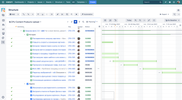
Описание статуса проекта – только структура без диаграммы Гантта Использую, когда нужна конкретная информация в срезе всех Jira-тикетов. Например, необходимо быстро проверить, что даты начала и конца всех проектов совпадают с цифрами в отчёте. В таком случае я сворачиваю Гантт и в столбиках структуры быстро вижу необходимые цифры. Собирать информацию по временной ленте было бы неудобно. 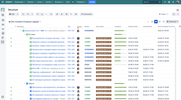
Планирование спринта Группирую тикеты по исполнителю, чтобы видеть занятость конкретного разработчика в следующий спринт и прогноз, когда разработчик должен освободиться. Подобное представление задач на диаграмме я не рекомендую показывать разработчикам, если вы используете Kanban: я считаю, что инженерам следует фокусироваться на задачах в работе и не отвлекаться на другие. Диаграмма Гантта — всё- таки инструмент для специфических менеджерских задач. 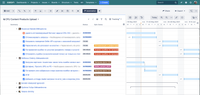
Мои любимые фичи Structure Gantt В этой части хочу рассказать вам подробнее о пункте “богатая функциональность” из списка сильных сторон Structure Gantt. Связи между задачами История декомпозирована, Jira-тикеты на задачи заведены. На следующем этапе при растягивании “колбасок” по временной ленте я расставляю связи между тикетами. Делаю так, чтобы чётко выделить, какая задача заблокирована или какие задачи должны быть закончены одновременно (классические зависимости в управлении проектами: finish to start, finish to finish). 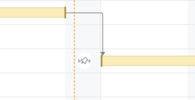
ЦветаЦветовое разделение помогает легче ориентироваться между “колбасками”. Я делаю так: задача на бэкенд-разработку — синяя, фронт — желтая, баг — красная, поддержка — серая, история — зеленая, дизайн — фиолетовая. Это позволяет нагляднее увидеть, какого типа задач больше. Например, если багов в проекте больше, чем остальных задач, то скорее всего, это сигнал о проблеме в разработке. 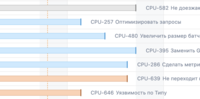
Переход между режимамиВ примерах использования Structure Gantt я говорила, что переключаюсь между режимами в зависимости от занятия. Помогает мне в этом кнопка, удобно расположенная в центре экрана. Переключение не занимает много времени, поэтому я часто им пользуюсь.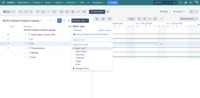
Выбор за вамиНам с коллегами Structure Gantt позволяет собирать всю нужную информацию из Jira в одном месте. Получается больше порядка и контроля над проектами. При этом у Structure Gantt есть свои слабые стороны. Буду рада, если продакты ALM Works (создатели Structure) обратят внимание на них и сделают программу более простой и понятной в освоении. Во время подготовки статьи я обнаружила, что функциональность Jira Roadmap заметно изменилась c лета прошлого года. Набор возможностей стал похож на то, что предлагает Structure Gantt. Если выбираете приложение к Jira для ведения проектов и создания диаграмм Гантта, попробуйте оба варианта. Главное – старайтесь оптимизировать затяжную механическую работу. У нас менеджеров есть много других важных задач, помимо рутины!:)Ссылки
- Описание функционала на сайте Atlassian Jira Roadmap и Structure Gantt
- Рекламное видео "What is Structure.Gantt?"
===========
Источник:
habr.com
===========
Похожие новости:
- [Управление разработкой, Управление проектами, Управление продуктом] Обновленный плагин YouTrack для IDE на платформе IntelliJ
- [Управление проектами, Законодательство в IT, Управление медиа] Издание VTimes закроется в День России из-за признания иноагентом
- [Программирование, Управление проектами] Если у вас нашли SCRUM
- [Управление разработкой, Голосовые интерфейсы] Навык для Алисы «Проведи стендап»
- [IT-инфраструктура, CRM-системы, Управление проектами, Софт] Дай списать CRM?
- [Управление проектами, Бизнес-модели] Миллиардер поневоле
- [Математика, Машинное обучение, Управление проектами, Управление продуктом] Учиться, учиться, и ещё раз учиться?
- [Анализ и проектирование систем, Управление проектами] Платформа управления бизнес-процессами: практика внедрения
- [Управление проектами, Управление персоналом, Удалённая работа] Проверяем сервисы для удаленного общения и видеоконференций на собственном опыте
- [Управление разработкой, Управление продуктом] Бесшовная миграция монолитного фронтенда для критически важного бизнес-продукта
Теги для поиска: #_upravlenie_razrabotkoj (Управление разработкой), #_upravlenie_proektami (Управление проектами), #_atlassian, #_diagramma_gantta (диаграмма гантта), #_jira, #_roadmap (роадмап), #_blog_kompanii_ozon_tech (
Блог компании Ozon Tech
), #_upravlenie_razrabotkoj (
Управление разработкой
), #_upravlenie_proektami (
Управление проектами
), #_atlassian
Вы не можете начинать темы
Вы не можете отвечать на сообщения
Вы не можете редактировать свои сообщения
Вы не можете удалять свои сообщения
Вы не можете голосовать в опросах
Вы не можете прикреплять файлы к сообщениям
Вы не можете скачивать файлы
Текущее время: 29-Ноя 19:14
Часовой пояс: UTC + 5
| Автор | Сообщение |
|---|---|
|
news_bot ®
Стаж: 7 лет 9 месяцев |
|
|
Время чтения: 5 минутСтатья для менеджеров, которым необходимо вести управление проектами и ставить сроки в изменчивом мире Agile. Поделюсь опытом использования двух приложений Jira Roadmap и Structure Gantt.  Пример Диаграммы Гантта Гантт для (ленивых) экономящих свое время Для построения диаграммы Гантта существует множество программ: Ganttpro, Monday, Teamgantt, старый добрый Excel и другие. Нам с коллегами в Ozon они не подходили, потому что ежедневная работа завязана на Jira-тикеты. Чтобы пользоваться сторонними сервисами, приходилось переписывать всю информацию из Jira ещё раз (название задачи, исполнитель, связи, статус). Это требовало много времени и терпения на монотонную механическую работу. Хорошо, подумали мы, давайте поищем инструмент для диаграмм, в котором информация будет отражаться напрямую из Jira. Такой функционал нашли в двух приложениях:
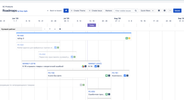 Jira Roadmap О приложении Structure в Ozon было известно давно. Однако оно не бросалось в глаза, пока не обратили внимание на его возможность строить диаграмму Гантта. Рекламное видео отправило всех в менеджерский рай: информация из Jira-тикетов отражается, можно группировать задачи по статусу, связи подсвечиваются, не мешает командным Kanban-доскам. Минимум монотонной механической работы. Structure — список всех задач с данными из Jira-тикетов, распределённых по столбикам. Список можно группировать, фильтровать, выводить ту информацию, которая требуется. Structure Gantt — к функционалу Structure добавляется возможность видеть Jira-тикеты и связи между задачами на временной ленте. 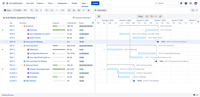 Structure GanttВ конце 2020 года руководители Ozon приобрели Structure Gantt для удобного и наглядного ведения проектов. Однако в менеджерском раю оказаться сразу не получилась. Причины: сложная функциональность и отсутствие наглядного обучающего материала. Перестать страдать от Structure и начать использовать его для работы я смогла где-то через месяц. Разобраться удалось благодаря тому, что мы обсуждали проблемы функциональности совместно и подсказывали друг другу решения в кругу менеджеров:
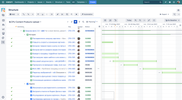 Описание статуса проекта – только структура без диаграммы Гантта Использую, когда нужна конкретная информация в срезе всех Jira-тикетов. Например, необходимо быстро проверить, что даты начала и конца всех проектов совпадают с цифрами в отчёте. В таком случае я сворачиваю Гантт и в столбиках структуры быстро вижу необходимые цифры. Собирать информацию по временной ленте было бы неудобно. 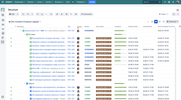 Планирование спринта Группирую тикеты по исполнителю, чтобы видеть занятость конкретного разработчика в следующий спринт и прогноз, когда разработчик должен освободиться. Подобное представление задач на диаграмме я не рекомендую показывать разработчикам, если вы используете Kanban: я считаю, что инженерам следует фокусироваться на задачах в работе и не отвлекаться на другие. Диаграмма Гантта — всё- таки инструмент для специфических менеджерских задач. 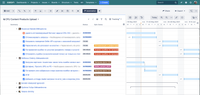 Мои любимые фичи Structure Gantt В этой части хочу рассказать вам подробнее о пункте “богатая функциональность” из списка сильных сторон Structure Gantt. Связи между задачами История декомпозирована, Jira-тикеты на задачи заведены. На следующем этапе при растягивании “колбасок” по временной ленте я расставляю связи между тикетами. Делаю так, чтобы чётко выделить, какая задача заблокирована или какие задачи должны быть закончены одновременно (классические зависимости в управлении проектами: finish to start, finish to finish). 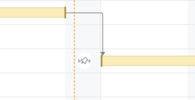 ЦветаЦветовое разделение помогает легче ориентироваться между “колбасками”. Я делаю так: задача на бэкенд-разработку — синяя, фронт — желтая, баг — красная, поддержка — серая, история — зеленая, дизайн — фиолетовая. Это позволяет нагляднее увидеть, какого типа задач больше. Например, если багов в проекте больше, чем остальных задач, то скорее всего, это сигнал о проблеме в разработке. 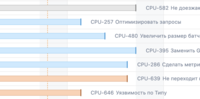 Переход между режимамиВ примерах использования Structure Gantt я говорила, что переключаюсь между режимами в зависимости от занятия. Помогает мне в этом кнопка, удобно расположенная в центре экрана. Переключение не занимает много времени, поэтому я часто им пользуюсь. 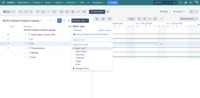 Выбор за вамиНам с коллегами Structure Gantt позволяет собирать всю нужную информацию из Jira в одном месте. Получается больше порядка и контроля над проектами. При этом у Structure Gantt есть свои слабые стороны. Буду рада, если продакты ALM Works (создатели Structure) обратят внимание на них и сделают программу более простой и понятной в освоении. Во время подготовки статьи я обнаружила, что функциональность Jira Roadmap заметно изменилась c лета прошлого года. Набор возможностей стал похож на то, что предлагает Structure Gantt. Если выбираете приложение к Jira для ведения проектов и создания диаграмм Гантта, попробуйте оба варианта. Главное – старайтесь оптимизировать затяжную механическую работу. У нас менеджеров есть много других важных задач, помимо рутины!:)Ссылки
=========== Источник: habr.com =========== Похожие новости:
Блог компании Ozon Tech ), #_upravlenie_razrabotkoj ( Управление разработкой ), #_upravlenie_proektami ( Управление проектами ), #_atlassian |
|
Вы не можете начинать темы
Вы не можете отвечать на сообщения
Вы не можете редактировать свои сообщения
Вы не можете удалять свои сообщения
Вы не можете голосовать в опросах
Вы не можете прикреплять файлы к сообщениям
Вы не можете скачивать файлы
Вы не можете отвечать на сообщения
Вы не можете редактировать свои сообщения
Вы не можете удалять свои сообщения
Вы не можете голосовать в опросах
Вы не можете прикреплять файлы к сообщениям
Вы не можете скачивать файлы
Текущее время: 29-Ноя 19:14
Часовой пояс: UTC + 5
